Como configurar o tipo de resolução Arquivo na Rede no processo?
Fez o download do seu PAMClient, o login com o usuário e senha que você acessa o PAM, e já definiu qual será a pasta que o pamclient terá acesso? Massaa! Agora vamos configurar o padrão do arquivo da meta :D
Caso você esteja criando um novo processo, você pode seguir esse passo do tópico “Inclusão de um novo processo”. Se você está editando um processo que já tenha metas geradas, após esse passo a passo, clique aqui. Então vem com gente:
No seu processo, clique no botão de Opções, e depois clique em Editar, próximo ao fim da página que abrir, terá um tópico de Tipo de resolução, escolha a opção Arquivo na Rede, que significa que o PAM irá baixar as metas a partir dos arquivos identificados nas pastas de sua rede. Ao escolher essa resolução, aparecerão dois campos para serem cadastrados, quais sejam:
⇒ O Padrão de arquivo das metas (obrigatório): Vamos começar por esse, aqui será preciso indicar qual pasta a PAM deve acessar para que verifique se o arquivo adequado para a baixa da meta foi salvo. Para isso, você precisará indicar o caminho da pasta que está na sua rede, finalizando com o padrão do título do arquivo. Como dica, aconselhamos a copiar o caminho diretamente da sua rede e colar na PAM, não se esqueça que não precisa definir a pasta que você definiu no pamclient novamente no PAM ok?!. Em seguida, basta substituir os devidos nomes pelas variáveis presentes no PAM.
Neste sentido, fazemos algumas observações:
- As variáveis servem para você indicar que o PAM deve atualizar o caminho ou buscar de acordo com a meta a ser baixada, ou seja, se neste mês você salvou um arquivo com o nome:
01.2019 - FGTS,você poderá indicar as variáveismeseanopois assim, o PAM será atualizado automaticamente para que no próximo mês ele busque o arquivo02.2019 - FGTS, e assim por diante.
- Não esqueça de quando estiver definindo o nome do seu arquivo, definir qual é a extensão desse documento, e nesse caso você pode habilitar para visualizar as e extencoes da seguinte maneira: https://br.ccm.net/faq/35304-como-exibir-a-extensao-oculta-de-arquivos-no-windows-10
⇒O Modelo conteúdo arquivo (facultativo): Uma vez cadastrado, você cria uma regrinha de restrição, o que significa dizer que a meta só será resolvida se o(a) responsável inserir um documento que corresponda ao modelo escolhido.
Dica: Caso o seu arquivo não possua um padrão no título do arquivo, ou seja, todo mês ele terá um nome diferente, nesse caso você pode utilizar a opção do asterisco (*) no processo. Por exemplo, na sua rede o arquivo se chama Guia FGTS 297217, essa sequência de número não possui um padrão e toda mês muda, então no PAM você pode configurar Guia FGTS *. Lembrando que o campo Modelo conteúdo do arquivo deve estar preenchido nesses casos.
Important: O PAMClient só baixa as metas do colaborador logado no PAMClient, então para que suas metas sejam baixadas, você precisa instalar o PAMClient na sua máquina
Dê uma olhadinha no vídeo abaixo que explicamos o passo a passo completo para você :D